
- Tổng đài: (028) 7303 6066
- Vào Quản lý
-
 3
3

Nếu bạn đang muốn tạo chữ ký email chuyên nghiệp cho Gmail của mình nhưng chưa biết phải làm như thế nào thì bài viết này là dành cho bạn. Ok, hãy cùng bắt đầu ngay thôi nào.
Trong bất kỳ dịch vụ email nào cũng đều tích hợp sẵn công cụ tạo chữ ký email. Chữ ký email sau khi tạo xong sẽ tự động được gắn vào cuối nội dung soạn thảo mail. Ngay sau đây, BKHOST sẽ hướng dẫn bạn cách tạo chữ ký Gmail một cách đơn giản ai cũng có thể làm được ngay.
Việc tạo chữ ký Gmail có thể thực hiện trên các thiết bị khác nhau. Chúng ta sẽ lần lượt tìm hiểu cách tạo chữ ký cho Gmail trên các thiết bị: PC, Android và iPhone (iOS).
Bước 1: Mở Gmail trên máy tính lên rồi nhấn vào biểu tượng hình răng cưa và chọn Settings.
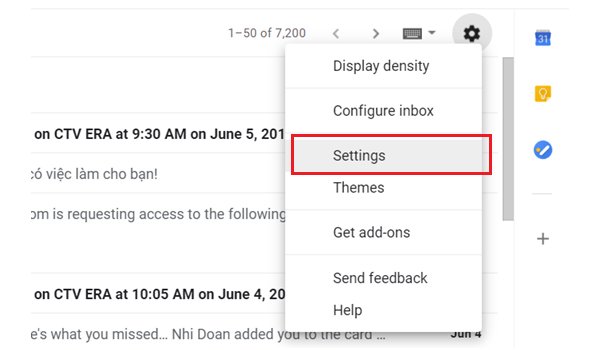
Bước 2: Trong phần General, bạn hãy vào mục Signature, tìm chỗ No Signature và đánh dấu tích vào ô bên dưới chữ đó. Ở khung tạo chữ ký, bạn hãy gõ nội dung chữ ký Gmail của bạn.
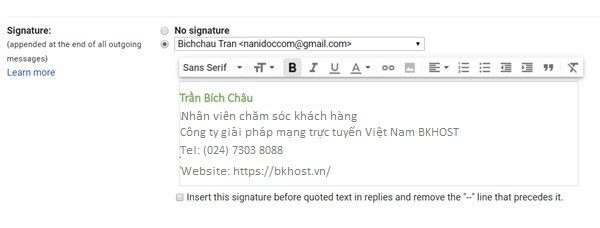
Bước 3: Nhấp vào “Save changes” để lưu lại chữ ký Gmail của bạn.
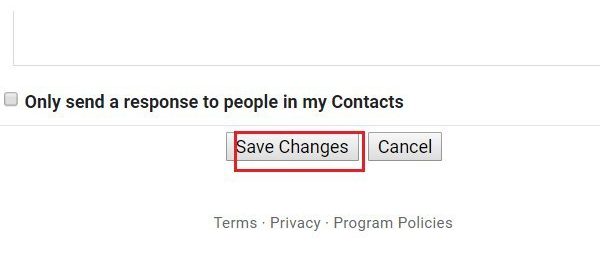
Bây giờ, mỗi lần bạn tạo mail mới, phần chữ ký vừa tạo sẽ xuất hiện ở cuối nội dung.
Bonus: Bạn cũng có thể tạo thêm nhiều chữ ký Gmail và lựa chọn chữ ký nào là mặc định ở ngay trong phần cài đặt chữ ký Gmail.
Bước 1: Vào Gmail trên thiết bị, nhấn biểu tượng “Cài đặt” và chọn mục “Cài đặt”
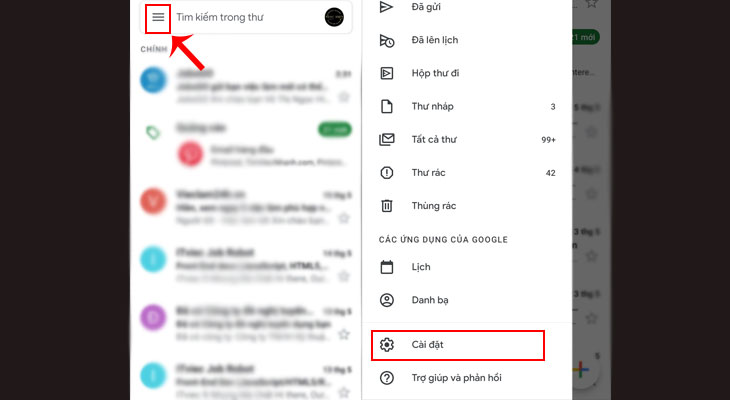
Bước 2: Chọn tài khoản Gmail cần tạo chữ ký. Kéo xuống chọn “Chữ ký trên thiết bị di động”.
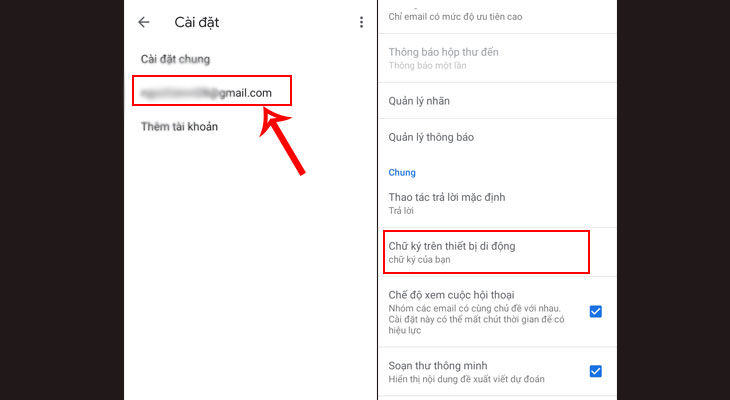
Bước 3: Nhập tên muốn tạo chữ ký rồi nhấn OK.
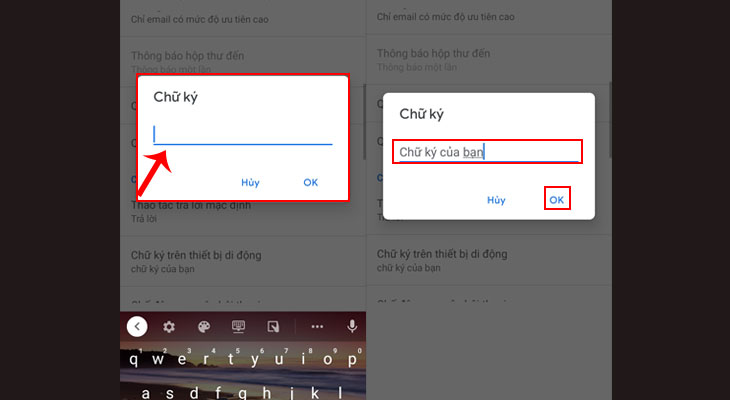
Bước 1: Vào Gmail, chọn biểu tượng “Cài đặt” và vào phần Cài đặt.
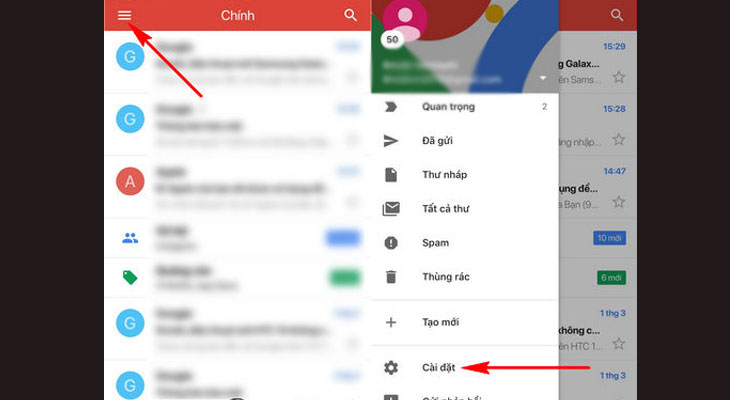
Bước 2: Chọn tài khoản cần tạo chữ ký sau đó vào mục “Cài đặt chữ ký”.

Bước 3: Mở phần Chữ ký trên thiết bị di động rồi nhập nội dung bạn muốn. Cuối cùng là nhấn Quay lại để lưu nội dung vừa tạo.
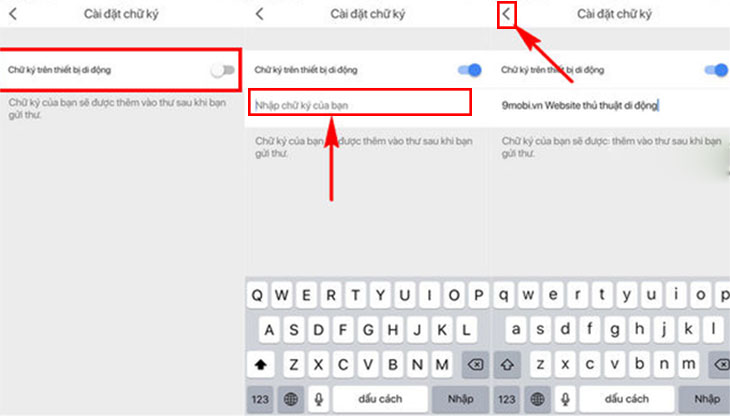
Để có được những mẫu chữ ký email đẹp và chuyên nghiệp hơn, bạn sẽ cần lưu ý một số yếu tố về căn chỉnh, định dạng,… Nhưng thay vì để ý đến những điều này thì bạn có thể dùng một số ứng dụng để tạo chữ ký email một cách tiện lợi hơn. Dưới đây là 8 trang web hỗ trợ tạo chữ ký email bạn có thể tham khảo.
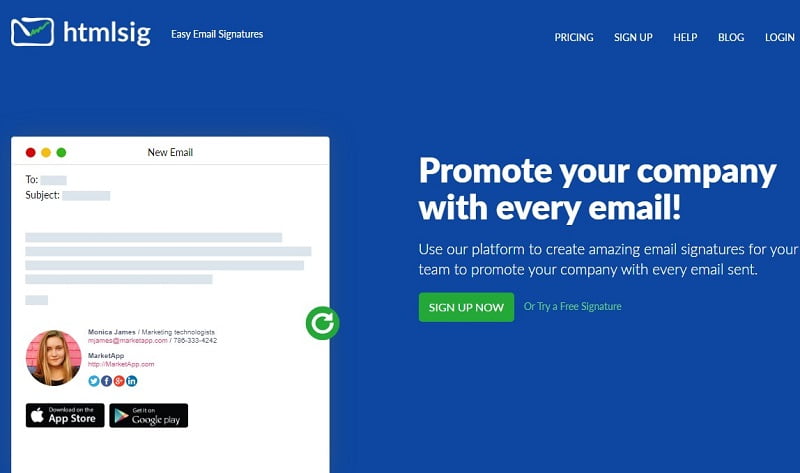
Việc tạo chữ ký email ở web này rất đơn giản, bạn chỉ cần điền đầy đủ các thông tin ở những mục bên dưới.
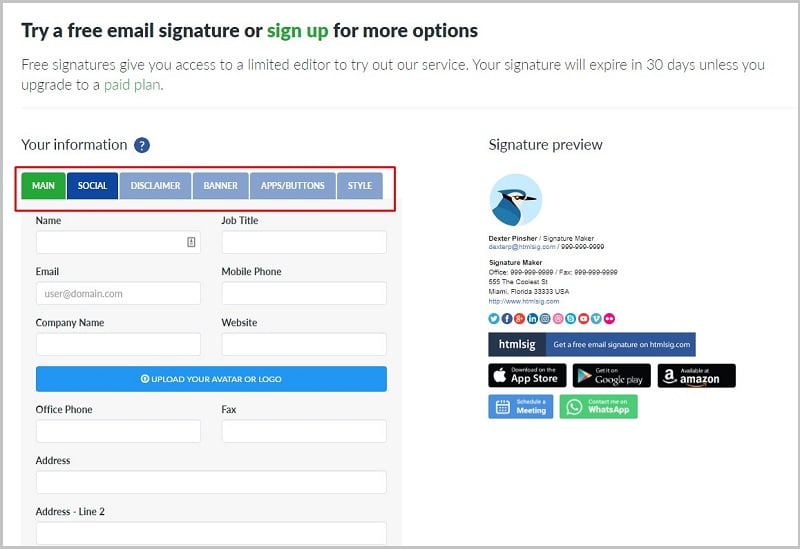
Khi đã điền đủ thông tin thì nhấn “Create Signature” là hoàn thành.
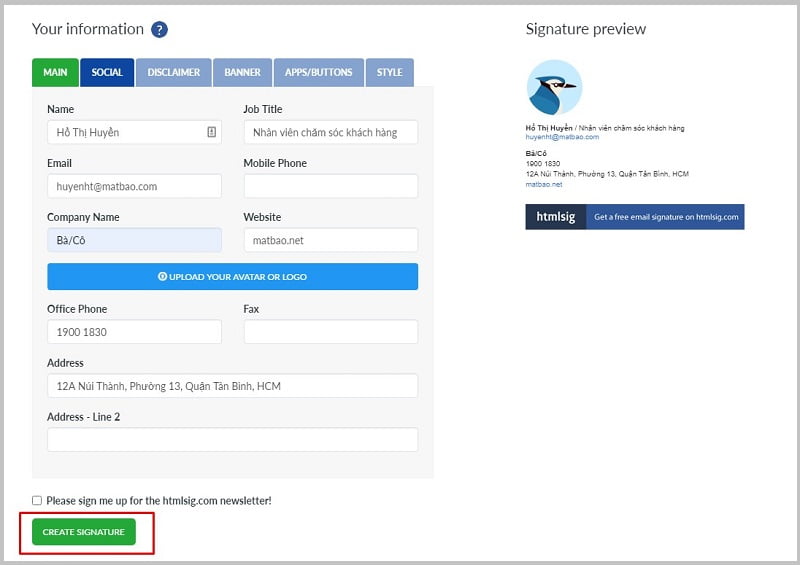
Trang web này sẽ có phần miễn phí hoặc trả phí. Tùy vào nhu cầu mà bạn có thể lựa chọn.
Trang web này cho phép bạn tạo chữ ký email với nhiều phong cách đa dạng. Bạn có thể lựa chọn các định dạng, màu sắc, cỡ chữ khác nhau.
Với web này, bạn có thể làm được những điều sau:
Ở mục SIGNATURE DETAILS, bạn có thể thêm những thông tin cần thiết khác.
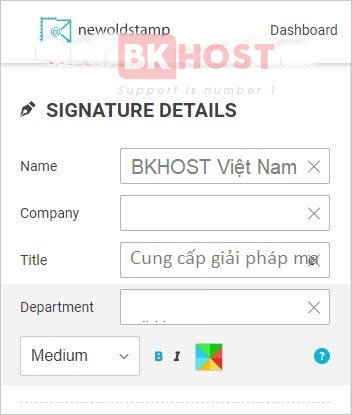
Ở phần PHOTO OR LOGO, bạn có thể thêm logo hoặc ảnh.
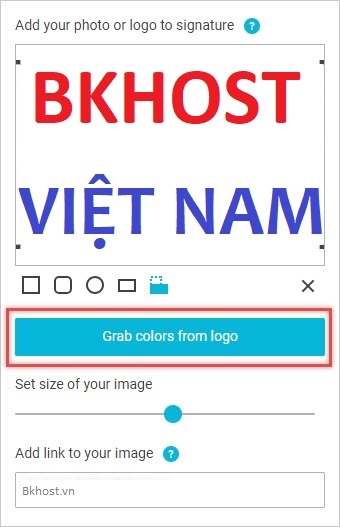
Ở phần SOCIAL ICONS, bạn có thể điền thêm thông tin các trang mạng xã hội dùng để liên lạc.
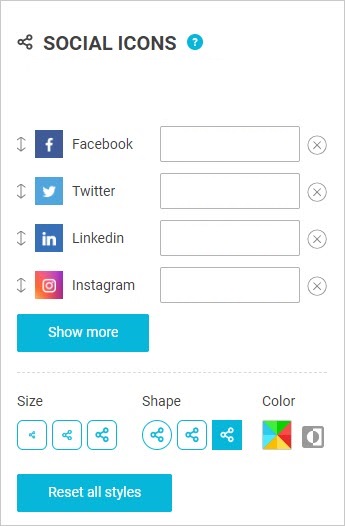
Khi kết thúc các bước cài đặt, bạn nhấn vào Save and install ở mục PREVIEW.
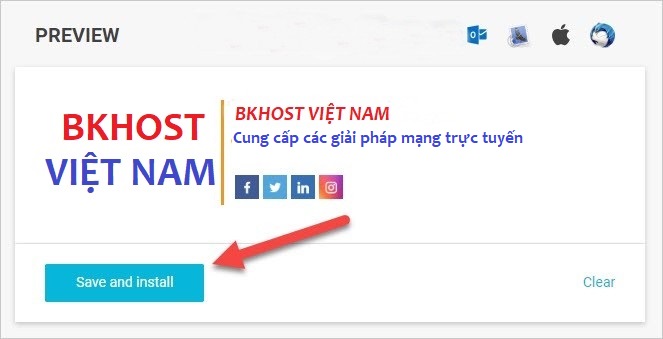
Lúc này chữ ký email của bạn sẽ hiện ra để bạn xem thử.
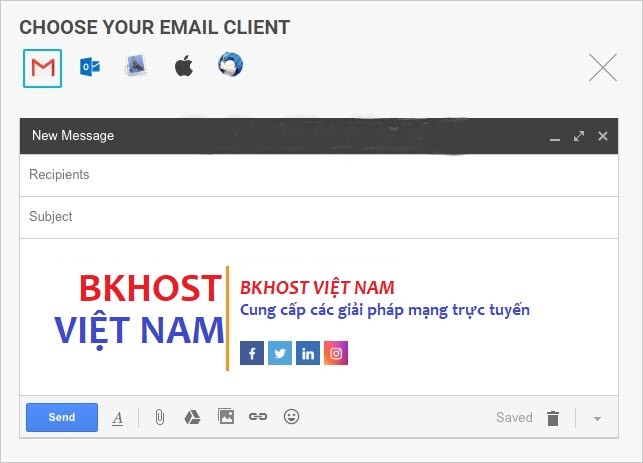
Nếu bạn đã hài lòng với chữ ký này thì nhấn Copy and proceed.
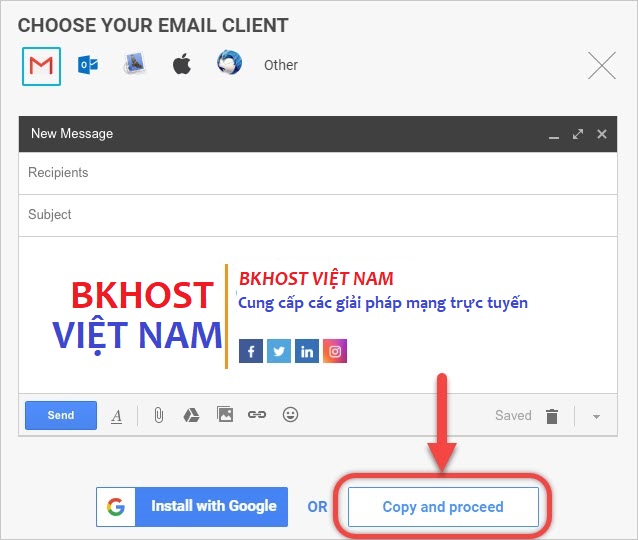
Cuối cùng là dán chữ ký đó vào Gmail của bạn và lưu lại là hoàn thành.
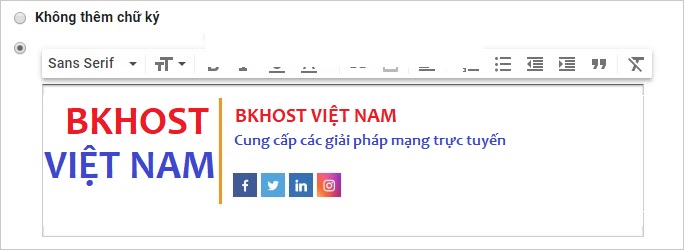
Bước 1: Vào đường link https://www.hubspot.com/email-signature-generator
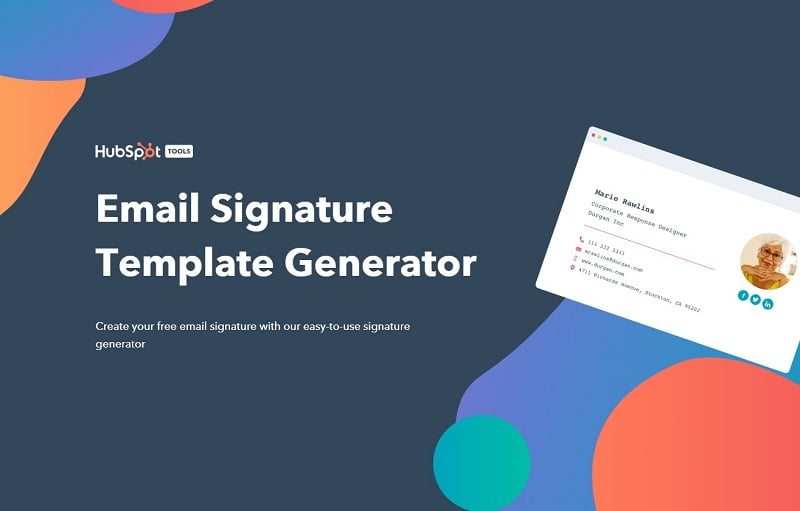
Bước 2: Màn hình lúc này sẽ có giao diện như hình bên dưới.
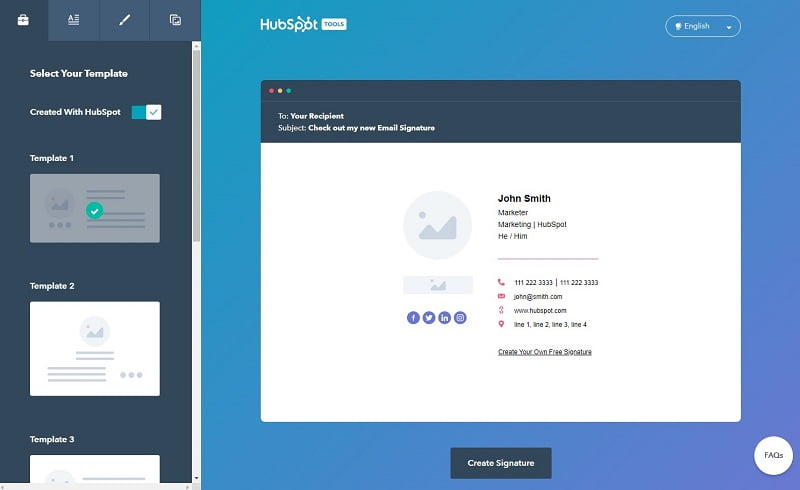
Bước 3: Điền và chỉnh sửa thông tin theo ý bạn muốn.
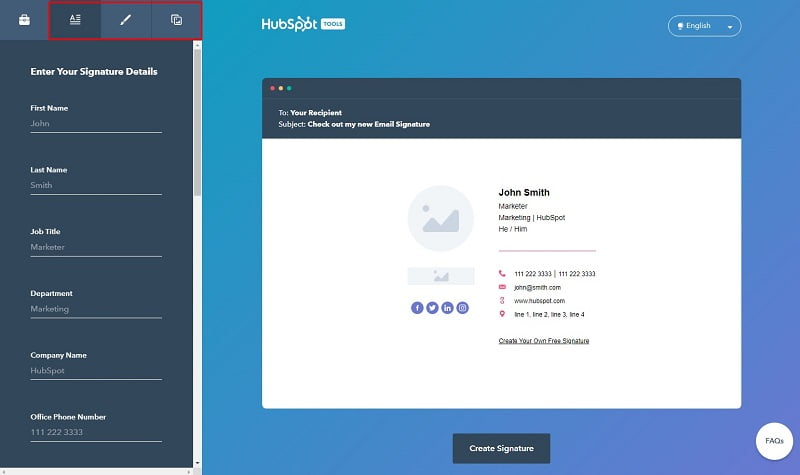
Bước 4: Nhấn “Create Signature” để hoàn thành.
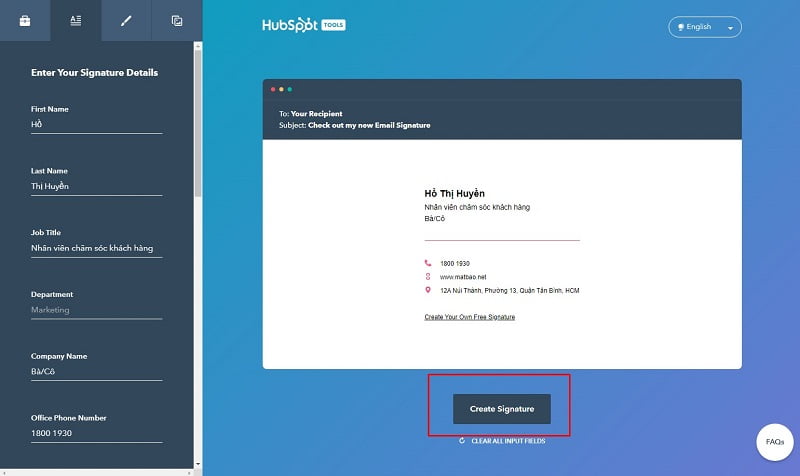
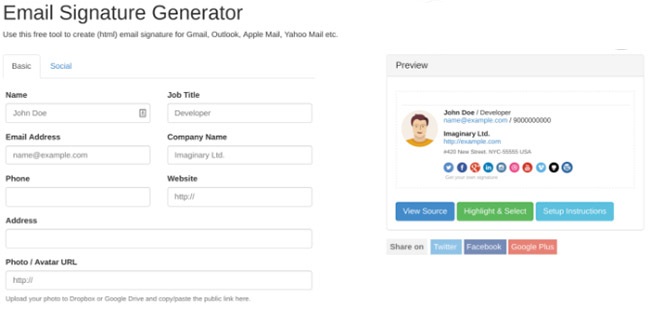
Signature Maker rất dễ sử dụng và có thể dùng cho bất kỳ ứng dụng email nào. Nếu bạn là người mới biết đến việc tạo chữ ký thì đây là ứng dụng phù hợp với bạn.
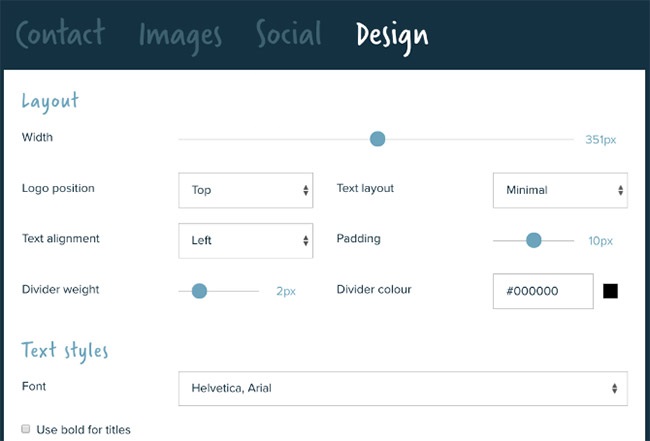
Si.gnatu.re là phiên bản cao cấp hơn của Signature Make giúp chữ ký email của bạn trở nên chuyên nghiệp hơn.
Bạn có thể thêm các thông tin, chi tiết cho việc liên lạc như link Google Maps, logo, hình ảnh,…
Bạn cũng có thể sử dụng cả các nhãn dán hoặc biểu tượng.
Si.gnatu.re còn cho phép bạn điều chỉnh kích thước, vị trí, màu sắc, font chữ để chữ ký khi tạo ra sẽ trông như ý bạn muốn.
Một điểm đặc biệt của ứng dụng này đó là phần Footnote. Ở phần này, bạn có thể thêm những câu nói, những nội dung thể hiện phong cách riêng của mình như một lời nói cửa miệng, một lời chúc, một câu nói vui hài hước hoặc tuyên bố từ chối trách nhiệm.
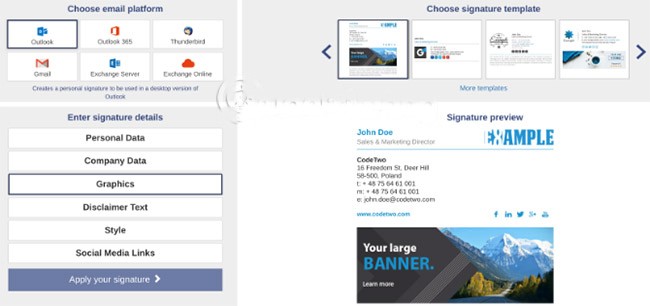
Mail Signatures là ứng dụng dành cho những ai không lười hoặc không có ý tưởng sáng tạo ra template của chữ ký. Trang web này có rất nhiều các template chữ ký email cho bạn thoải mái lựa chọn..
Bạn có thể lọc các nội dung chữ ký bạn muốn gồm những yếu tố ảnh đại diện, biểu ngữ, icon mạng xã hội, tuyên bố từ chối trách nhiệm,… Khi lựa chọn được nội dung bạn muốn, hãy nhấn “Edit Signature” để tạo chữ ký email của bạn.
Web này còn cho phép lựa chọn chữ ký email sẽ được dùng cho nền tảng nào và có thể điều chỉnh cho phù hợp với nền tảng đó. Các nền tảng được lựa chọn là Gmail, Outlook 365, Outlook bản thường, Exchange Online, Exchange Server, Thunderbird.
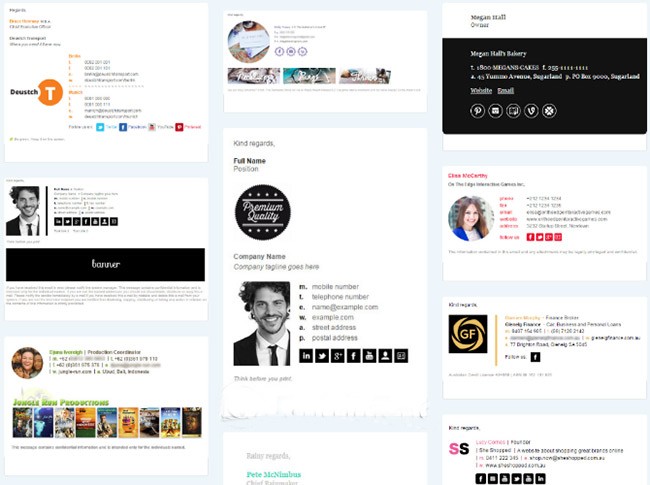
Email Signature Rescue là một trang web giúp bạn có thể tạo được những mẫu chữ ký theo phong cách riêng biệt. Web có hơn 200 mẫu chữ ký cho bạn tham khảo. Một số mẫu có thể tải về trực tiếp hoặc có thiết kế tối giản. Ở đây còn có thể tìm được những mẫu chữ ký phù hợp cho từng công việc khác nhau.
Đây là một ứng dụng trả tiền phù hợp dành cho những công ty có đông nhân viên. Nó có những tính năng, thủ thuật riêng dành cho email của nhân viên và hỗ trợ cập nhật thông tin khi công ty có thay đổi.
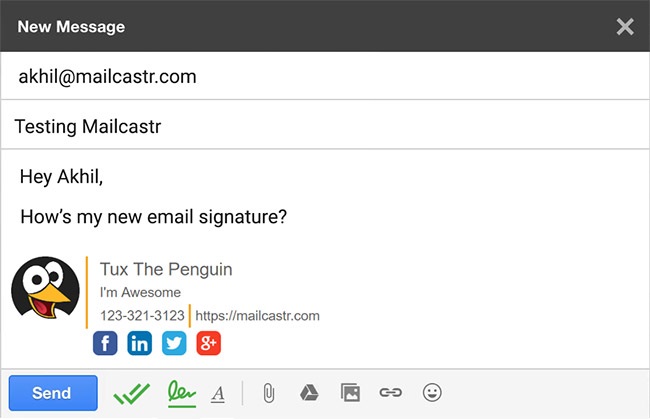
Mailcastr không chỉ là một ứng dụng tạo chữ ký mà còn hỗ trợ theo dõi email đã được gửi. Sau khi tạo chữ ký email và gửi đi, Mailcastr sẽ theo dõi xem mail của bạn được mở và đọc chưa.
Đối với bản miễn phí thì có thể theo dõi 5 mail mỗi ngày. Nếu bạn muốn theo dõi thêm nhiều mail hơn thì hãy sử dụng bản trả phí 3 đô la mỗi tháng. Đối với mỗi email được gửi đi, bạn có thể sử dụng một mẫu chữ ký riêng dù đang ở cùng 1 tài khoản mail.
Mailcastr cũng có phiên bản dành cho Android.
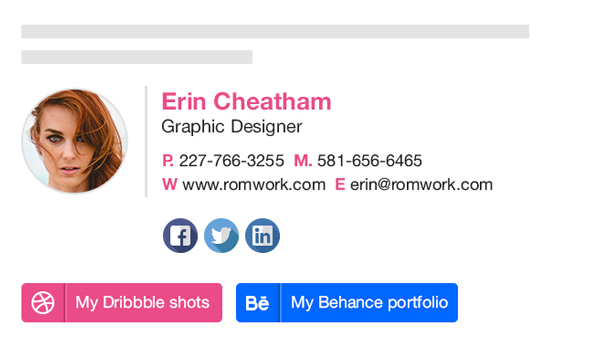
Chữ ký email là phần thông tin chi tiết ở phía cuối email. Những thông tin này không những cung cấp những gì bạn muốn giới thiệu về bản thân mình mà còn thể hiện sự chuyên nghiệp của bạn đối với người nhận. Thông thường bạn chỉ cần tạo chữ ký email 1 lần là những lần sau mỗi khi gửi mail, chữ ký này sẽ tự động xuất hiện ở phía cuối mail.

Chữ ký email có vai trò rất quan trọng, đặc biệt là đối với các doanh nghiệp vì nó hỗ trợ một phần trong việc tạo dựng thương hiệu và marketing. Cụ thể thì chữ ký email có những vai trò sau:
Chữ ký email có vai trò là thu hút và truyền tải thông tin đến người nhận. Để có một chữ ký email tối ưu, bạn hãy lưu ý không nên tạo chữ ký quá dài mà chỉ cần cung cấp đủ thông tin cần thiết. Dưới đây là những thông tin cần có trong một chữ ký email:
Hy vọng qua bài viết này, bạn đã biết cách tạo chữ ký email chuyên nghiệp cho Gmail và bất kỳ nền tảng email nào khác. Nếu bạn còn bất kỳ thắc mắc nào, hãy để lại bình luận bên dưới bài viết này, BKHOST sẽ trả lời bạn trong thời gian sớm nhất.
P/s: Bạn cũng có thể truy cập vào Blog của BKHOST để đọc thêm các bài viết chia sẻ kiến thức quản trị email, website, domain, hosting, vps, server… Chúc bạn thành công.

Mua tên miền .VN tại BKHOST
Giá chỉ từ 750k/năm. Kiểm tra tên miền .VN đẹp và đăng ký ngay hôm nay!